如何通过外网访问局域网的某一台电脑或服务
怎么在外网访问内网windows服务器

怎么在外网访问内网windows服务器
路由器分配的是动态公网IP,且有路由器登录管理权限。
那么如何在外网远程桌面访问内网windows服务器呢?具体请看下面店铺介绍的操作方法!
在外网访问内网windows服务器的方法
明确远程桌面内网访问地址端口,确保远程桌面服务正常,在内网可以正常远程桌面访问连接。
内网使用nat123动态域名解析。
内网服务器安装nat123客户端,并使用它。
使用自己的帐号登录。
如没有帐号,“注册帐号”进入网站进行注册帐号。
进入主面板/域名解析列表/添加域名。
选择动态域名解析记录,使用免费二级域名,或自己的域名。
鼠标放在输入框有向导提示。
添加动态解析后,在域名解析列表中查看当着解析状态。
动态解析域名与本地公网IP保持对应。
路由器端口映射,路由映射远程桌面访问端口。
因为公网IP是在路由器上的,外网访问时,需要经过路由,需要在路由器上做端口映射,将内网远程桌面访问端口打通。
路由器端口映射位置:转发规则/虚拟服务器/添加允许外网访问端口和协议。
外网访问时,使用动态解析域名。
在外网访问远程桌面时,使用动态解析域名进行连接访问。
域名是不变的,可以上网即可访问,再也不担心动态公网IP变化的问题。
END。
外网如何访问局域网的服务器

外网如何访问局域网的服务器在当今数字化的时代,很多企业和个人都拥有自己的局域网服务器,用于存储重要的数据、运行特定的服务或应用程序。
然而,有时我们可能需要从外网访问这些位于局域网内的服务器,以便在外出时也能获取所需的信息或进行必要的操作。
那么,如何实现外网访问局域网的服务器呢?这可不是一件简单的事情,但也并非无法解决。
接下来,让我们一步步来探讨这个问题。
首先,我们要明白什么是局域网和外网。
局域网(Local Area Network,简称 LAN),通常是指在一个有限的地理范围内(比如一个办公室、一栋楼或者一个校园),由多台计算机和其他设备通过网络连接在一起形成的一个私有网络。
而外网,也就是广域网(Wide Area Network,简称 WAN),则是覆盖范围更广的网络,例如互联网。
要实现外网访问局域网的服务器,我们需要解决的一个关键问题是网络地址转换(Network Address Translation,简称 NAT)。
NAT 是一种将局域网内的私有 IP 地址转换为外网可识别的公共 IP 地址的技术。
大多数家庭和企业使用的路由器都具有 NAT 功能。
接下来,我们有几种常见的方法可以实现外网访问局域网服务器。
一种方法是使用端口映射。
在路由器上进行端口映射设置,将外网的特定端口请求转发到局域网内服务器的相应端口上。
例如,如果我们的服务器运行着一个 Web 服务,默认使用 80 端口,我们就可以在路由器中将外网的 8080 端口映射到局域网服务器的 80 端口。
这样,当我们从外网访问路由器的公共 IP 地址和 8080 端口时,请求就会被转发到局域网内的服务器上,从而实现访问。
要进行端口映射,首先需要登录到路由器的管理界面。
一般来说,在浏览器中输入路由器的 IP 地址(通常可以在路由器的背面找到),然后输入用户名和密码即可登录。
进入管理界面后,找到“端口映射”或“虚拟服务器”等类似的选项。
在这里,我们需要填写一些信息,包括内部服务器的 IP 地址(即局域网服务器的 IP 地址)、要映射的端口(如 80 端口)以及外部端口(如 8080 端口)。
利用NAT实现外网主机访问内网服务器要点

利用NAT实现外网主机访问内网服务器要点NAT(Network Address Translation)是一种网络协议,它允许将一个或多个私有IP地址映射到一个公共IP地址。
利用NAT来实现外网主机访问内网服务器可以采取如下要点:1.配置NAT设备:在网络中的边界设备(如路由器、防火墙等)上配置NAT规则,将外部IP地址映射到内部服务器的IP地址。
这可以通过在NAT设备上创建端口映射、地址映射或绑定多个公共IP地址来实现。
2.设置端口映射:为了实现外网主机访问内网服务器,需要将NAT设备上的外部端口映射到内部服务器的特定端口上。
这可以通过在NAT设备上创建端口映射规则来实现。
例如,将外部IP地址的80端口映射到内部服务器的80端口,使得外网主机可以通过访问公共IP地址的80端口来访问内网服务器。
3.配置防火墙规则:为了确保访问的安全性,需要在NAT设备上配置防火墙规则,限制外网主机对内网服务器的访问。
可以根据需要限制访问的源IP地址、端口等。
这样可以防止未经授权的外部主机访问内部服务器。
4.动态DNS:如果内网服务器的IP地址是动态分配的,则需要使用动态DNS服务来保证外网主机可以通过域名访问内网服务器。
动态DNS服务会将内网服务器的IP地址与域名进行绑定,并定期更新IP地址,使得外网主机可以根据域名找到内网服务器。
5.VPN隧道:如果安全性要求较高,可以考虑通过建立VPN隧道来实现外网主机访问内网服务器。
VPN隧道可以提供加密和身份验证等功能,确保通信的安全性。
在此配置下,外网主机需要先建立VPN连接,然后才能访问内网服务器。
6.网络地址转换:在进行NAT配置时,需要确保内网服务器的IP地址与外网主机所在的网络地址不发生冲突。
可以通过使用私有IP地址范围(如10.0.0.0/8、172.16.0.0/12、192.168.0.0/16)来避免地址冲突。
此外,还需确保NAT设备能够正确转换内外网地址。
外网怎么样访问局域网
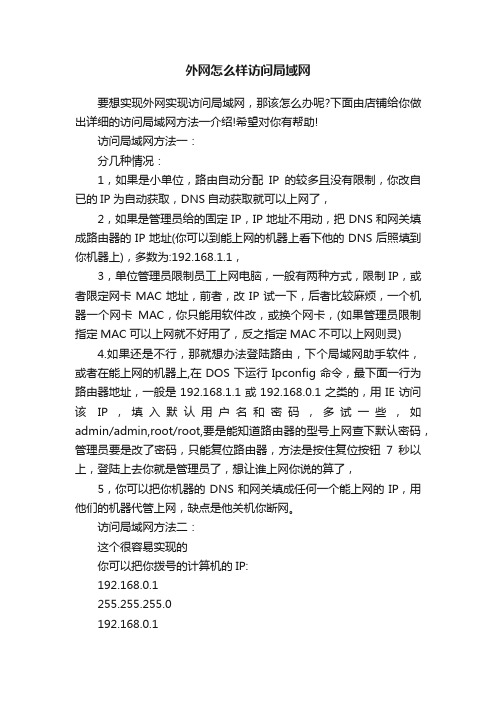
外网怎么样访问局域网要想实现外网实现访问局域网,那该怎么办呢?下面由店铺给你做出详细的访问局域网方法一介绍!希望对你有帮助!访问局域网方法一:分几种情况:1,如果是小单位,路由自动分配IP的较多且没有限制,你改自已的IP为自动获取,DNS自动获取就可以上网了,2,如果是管理员给的固定IP,IP地址不用动,把DNS和网关填成路由器的IP地址(你可以到能上网的机器上看下他的DNS后照填到你机器上),多数为:192.168.1.1,3,单位管理员限制员工上网电脑,一般有两种方式,限制IP,或者限定网卡MAC地址,前者,改IP试一下,后者比较麻烦,一个机器一个网卡MAC,你只能用软件改,或换个网卡,(如果管理员限制指定MAC可以上网就不好用了,反之指定MAC不可以上网则灵)4.如果还是不行,那就想办法登陆路由,下个局域网助手软件,或者在能上网的机器上,在DOS下运行Ipconfig命令,最下面一行为路由器地址,一般是192.168.1.1或192.168.0.1之类的,用IE访问该IP,填入默认用户名和密码,多试一些,如admin/admin,root/root,要是能知道路由器的型号上网查下默认密码,管理员要是改了密码,只能复位路由器,方法是按住复位按钮7秒以上,登陆上去你就是管理员了,想让谁上网你说的算了,5,你可以把你机器的DNS和网关填成任何一个能上网的IP,用他们的机器代管上网,缺点是他关机你断网。
访问局域网方法二:这个很容易实现的你可以把你拨号的计算机的IP:192.168.0.1255.255.255.0192.168.0.1DNS,你得问你当地的网通是多少在这台计算机上建立宽带连接并共享就是把右键点击---宽带连接---属性---选上共享宽带连接就可以了另一太设置为192.168.0.2255.255.255.0192.168.0.1DNS两机都是一样的OK了访问局域网方法三:路由器上需要设置端口映射,将你服务器上的3389端口映射到路由器上,这样,你老板就可以通过访问3389端口来对服务器进行远程桌面控制。
外网访问内网服务器

外网访问内网服务器在当今数字化的时代,企业和个人常常需要在外部网络访问内部网络服务器,以获取重要的数据和资源,实现远程办公、监控和管理等操作。
然而,由于网络安全和访问权限的限制,外网访问内网服务器并非一件简单的事情。
接下来,让我们深入探讨一下外网访问内网服务器的相关知识和实现方法。
首先,我们需要明白为什么会有外网访问内网服务器的需求。
对于企业来说,员工可能需要在出差或在家办公时访问公司内部的文件服务器、邮件服务器或业务系统,以保持工作的连续性和高效性。
对于个人用户,可能希望在外网访问家中的NAS(网络附加存储)设备,查看照片、视频或下载文件。
要实现外网访问内网服务器,我们面临着一些挑战。
其中最主要的就是网络安全问题。
内网通常包含着敏感的信息和重要的数据,如果直接将内网暴露在公网上,会带来极大的安全风险,如黑客攻击、数据泄露等。
因此,我们需要采取一系列的安全措施来保障外网访问的安全性。
一种常见的实现外网访问内网服务器的方法是使用虚拟专用网络(VPN)。
VPN 可以在公共网络上建立一个专用的加密通道,使得用户在通过外网访问内网服务器时,数据传输得到加密保护,就好像在一个私密的管道中传输信息一样,大大提高了安全性。
当用户在外部网络中连接到 VPN 服务器后,就可以如同身处内网一样访问内网服务器的资源。
另外,端口映射也是一种常用的方法。
在路由器上进行端口映射,将内网服务器的特定端口暴露到外网。
例如,如果内网服务器运行着一个网站,通常使用 80 端口,我们可以在路由器上设置将外网的某个端口(比如 8080 端口)映射到内网服务器的 80 端口。
这样,当用户在外网访问特定的端口(8080 端口)时,路由器会将请求转发到内网服务器的 80 端口,从而实现访问。
动态域名解析(DDNS)也是外网访问内网服务器的一个重要手段。
由于大多数家庭和企业用户使用的网络 IP 地址是动态变化的,这给外网访问带来了困难。
DDNS 服务可以将动态变化的 IP 地址与一个固定的域名绑定,用户只需要记住这个域名,就可以随时访问到内网服务器,而无需关心 IP 地址的变化。
外网访问内网

外网访问内网概述随着互联网和网络技术的发展,许多企业和个人都开始使用内部网络(内网)来处理和存储敏感数据和资源。
然而,有时候需要从外部访问这些内部网络中的资源,例如远程办公、远程桌面控制等。
本文将探讨外网访问内网的几种常见方法和相应的安全措施。
一、端口映射端口映射是最简单和常见的外网访问内网的方法之一。
它通过将外部网络(公网)中的某个端口与内部网络中的特定设备或服务绑定起来,实现数据的传输。
具体步骤如下:1. 在内部网络的路由器或防火墙上配置端口转发规则。
将要访问的端口映射到内部网络中的目标设备或服务上。
2. 在外部网络中,通过访问内部网络的公网IP地址以及映射的端口号进行访问。
尽管端口映射简单易用,但也存在一定的安全风险。
由于内部设备或服务直接暴露在公网上,可能会受到入侵者的攻击。
因此,在配置端口映射时,应注意配置合适的访问控制策略,比如限制访问IP、使用强密码等。
二、虚拟专用网络(VPN)虚拟专用网络(VPN)是一种通过公网来建立安全连接的方法。
使用VPN,外部用户可以通过公网与内部网络建立加密的隧道,使得外部用户能够安全地访问内部网络中的资源。
要实现外网访问内网的VPN,需要在网络中建立一个VPN服务器和相应的VPN客户端。
具体步骤如下:1. 在内部网络中,搭建VPN服务器。
配置用户认证、加密算法等参数。
2. 配置VPN客户端,使其能够与服务器建立安全连接。
3. 在外部网络中,使用VPN客户端连接到VPN服务器,并通过VPN隧道访问内部网络中的资源。
使用VPN的优点是它提供了一种安全的外网访问内网的方法,数据在传输过程中通过加密保护,可以防止黑客窃取敏感信息。
同时,VPN还可以提供身份认证和访问控制等功能,增强网络安全性。
三、反向代理反向代理是一种通过将外部网络请求转发到内部网络的方法。
它隐藏了内部网络的真实地址和结构,只暴露一个公网IP地址给外部网络,可以提高内部网络对外部网络的安全性。
外网访问内网服务解决方案
外网访问内网服务解决方案外网访问内网服务是指通过公共网络(如互联网)访问局域网或私有网络中的服务。
通常情况下,内网服务是不直接暴露在外网的,这是为了保护内网服务的安全性。
然而,有时候我们需要从外部访问内部的服务,这会带来一些挑战。
下面是一些常见的外网访问内网服务的解决方案。
1. VPN(Virtual Private Network,虚拟专用网络): VPN可以为用户提供一个通过公共网络访问受限网络的安全通道。
用户可以在外部计算机上建立VPN连接,然后通过该连接访问内网服务。
VPN采用加密技术来保护数据的安全性,在访问内网服务时提供了一定的安全保障。
2. 端口映射(Port Forwarding):端口映射是一种在公共网络和私有网络之间建立通信的方式。
通过将公共网络中的特定端口与内网中的服务端口进行映射,用户可以通过公共网络访问内网服务。
这需要在网络设备上进行配置,将公共网络的请求转发到对应的内网服务。
端口映射可以通过路由器、防火墙或者专用的映射软件来实现。
3. 反向代理(Reverse Proxy):反向代理是一种通过在公共网络和内网之间建立代理服务器的方式来访问内网服务。
当用户通过公共网络请求访问特定的地址时,反向代理服务器接收到请求后会将请求转发到内网服务,并将内网服务的响应返回给用户。
反向代理可以配置访问控制和安全策略,提供更加安全的外网访问内网服务的方式。
4. SSH(Secure Shell)隧道: SSH隧道是通过SSH协议在公共网络和内网之间建立安全通道的一种方式。
用户可以在外部计算机上通过SSH协议建立连接,并通过隧道将公共网络的请求转发到内网服务。
SSH隧道可以通过端口映射或者动态端口转发进行配置,提供了一种安全且可靠的外网访问内网服务的方式。
5.使用云服务提供商的解决方案:云服务提供商通常提供一些工具和服务,可以帮助用户将内网服务暴露在公共网络上。
例如,一些云服务提供商提供了VPN网关,用户可以通过该网关将公共网络请求转发到内网服务;还有一些提供了负载均衡和反向代理的服务,用户可以将内网服务注册在云服务提供商的负载均衡器或者反向代理服务器上,实现外网访问内网服务。
如何设置路由器外网访问内网服务器
如何设置路由器外网访问内网服务器如何通过路由器设置,让外网可以访问到内网中的某一台电脑,也可以是电脑上架设的本地网站。
下面是店铺给大家整理的一些有关设置路由器外网访问内网服务器的方法,希望对大家有帮助!设置路由器外网访问内网服务器的方法确定电脑与路由器正确连接,并且已连至互联网。
在地址栏中输入192.168.0.1回车,输入用户名密码,进入路由器主界面。
然后点击左侧菜单中的“虚拟服务器”,——“端口段映射”打开“端口段映射”界面。
由于网站用的是80端口,所以我们在“常用服务端口”选择“HTTP(80)”然后点击“填充到”ID 1。
就会自动填充到列表中ID为1中,然后填写内网IP地址,你机器IP地址是多少就填写多少。
我的IP192.168.0.102。
协议可选TCP,UDP,全部。
默认即可。
选择启用,最后保存所有设置。
PS:我比喜欢本机IP地址查询方法:Win+R ——cmd——ipconfig到此路由器中的设置已经完成。
我们再看看电脑中的设置。
文章开头也说了,是要人访问在电脑上架设的网站。
本文以Windows中的IIS为例。
打开IIS,找到网站右击选择“编辑绑定”打开“网站绑定”窗口,“主机名”为空不填,IP地址写本地IP地址192.168.0.102(你自己电脑上多少就填多少)。
在此需要注意的是若输入外网IP无反应,有可能是防火墙拦截,此时关闭防火墙或把端口80填加到防火墙中去即可。
以上设置成功后,就可以访问了。
可以把外网地址发给你的朋友测试一下,也可以自己在IE中输入外网地址测试。
在路由器中可查看到外网IP171.8.81.*。
我们输入地址栏后看到网站打开。
说明设置成功。
除了可以设置80端口外,还有其可设置比如21,8080等。
根据需要可设置不同端口。
END。
外网怎么访问局域网电脑
外网怎么访问局域网电脑
经常出差在外,可以利用路由器的转发功能来让外网访问局域网的某一台服务器或者电脑。
下面是店铺给大家整理的一些有关外网访问局域网电脑的方法,希望对大家有帮助!
外网访问局域网电脑的方法
一、前期工作准备1、你现在已经拥有一台通过路由器拨号上网的Win2003服务器,并且服务器上已经安装了各种服务,如Web网站、远程桌面控制、路由管理等。
2、有一台普通的电脑,能正常上网就行了。
3、拥有一个花生壳账号。
并设置DDNS。
二、进入路由设置1、转发规则-虚拟服务器-添加新条目
>使用接口,默认一般只有1个。
>服务端口号,是指局域网的WIN2003服务器中的某个服务的端口号,如要用转发远程桌面,那么端口号就是3389。
>IP地址,是指局域网的WIN2003服务器的IP地址>协议,一般都是TCP/IP>状态,生效>常用服务端口,不用管>设置好以上的,记得保存
2、设置动态DNS(DDNS)
>输入花生壳账号和密码>启用DDNS>登陆成功>保存
测试:假设我的宽带外网IP是 10.10.10.10 ,就用PING 我的花生壳域名看看结果是不是10.10.10.10。
三、实践操作
1、我所有操作都完成了,开始远程桌面测试。
>开始-运行-mstsc-输入你宽带外网IP或者花生壳域名。
如>远程桌面连接-输入你宽带外网IP或者花生壳域名。
>输入Win2003账号和密码,进入系统桌面>>以上的操作没有问题,说明成功了。
其他服务操作也差不多的,自己试试吧!
END。
外网如何访问内网机器
外网如何访问内网机器外网访问内网机器是指通过互联网环境下,从外部网络中的设备或者计算机,连通到内部局域网中的计算机或者服务器。
要实现外网访问内网机器,需要解决内外网之间的隔离问题。
通常情况下,内网机器位于一个有防火墙或者路由器保护的局域网中,而外网机器则位于互联网上。
下面介绍几种实现外网访问内网机器的方法。
1.端口映射端口映射是最常见的一种方法。
它使用路由器或者防火墙的端口映射功能,将外网地址和端口映射到内网的机器地址和端口上。
这样,外网用户通过访问指定的外网地址和端口,就可以访问到内网机器。
例如,当内网机器的IP地址为192.168.1.100,端口为8080时,可以将外网地址的8080端口映射到内网机器上。
外网用户访问外网地址及端口时,就能够访问到内网机器。
2.VPNVPN(Virtual Private Network,虚拟专用网)是一种建立在公共网络上的专用网络。
通过VPN,我们可以在外网与内网之间建立一条加密的通信隧道。
外网用户通过VPN客户端登陆VPN服务器,然后再通过VPN隧道,访问内网机器。
由于数据通过VPN隧道传输时加密,因此外网用户可以安全地访问内网机器。
3.远程桌面远程桌面是一种远程控制技术,可以远程访问和操控其他计算机的桌面界面。
外网用户可以通过远程桌面客户端登陆内网机器的桌面界面,从而实现对内网机器的远程访问和操控。
远程桌面技术通常使用加密方式传输数据,以保证通信的安全性。
4.反向代理反向代理是一种常见的代理服务器技术。
通过配置反向代理服务器,将外网用户的请求反向代理到内网机器上。
当外网用户访问反向代理服务器时,反向代理服务器会将请求转发给内网机器,并将内网机器的响应返回给外网用户。
由于反向代理服务器位于内网和外网之间,外网用户可以通过访问反向代理服务器来访问内网机器。
5.云服务云服务提供商可以提供公有云和私有云的服务,可以在公有云中拥有自己的内网机器或服务器。
通过云服务的公有网络,外网用户可以访问到内网机器。
- 1、下载文档前请自行甄别文档内容的完整性,平台不提供额外的编辑、内容补充、找答案等附加服务。
- 2、"仅部分预览"的文档,不可在线预览部分如存在完整性等问题,可反馈申请退款(可完整预览的文档不适用该条件!)。
- 3、如文档侵犯您的权益,请联系客服反馈,我们会尽快为您处理(人工客服工作时间:9:00-18:30)。
如何通过外网访问局域网的某一台电脑或服务呢一、通过设置路由器来实现
演示环境
硬件:TP-Link TD-W89841N 增强型300M11N(支持【转发规则-虚拟服务器】都可以)
Windows Server 2003 系统电脑一台(用于搭建服务)
普通电脑一台(用于测试)
其他:Windows Server 2003 电脑是通过局域网的路由器拨号上网的普通电脑能正常上网
1个花生壳账号
测试内容:Web网站
FTP
远程桌面控制
SVN
路由管理
MsSql数据库
一、前期工作准备
1、你现在已经拥有一台通过路由器拨号上网的Win2003服务器,并且服务器上已经安装了各种服务,如Web网站、远程桌面控制、路由管理等。
2、有一台普通的电脑,能正常上网就行了。
3、拥有一个花生壳账号。
并设置DDNS。
(具体怎么设置本节不讲)
二、进入路由设置
1、转发规则-虚拟服务器-添加新条目
>使用接口,默认一般只有1个。
>服务端口号,是指局域网的WIN2003服务器中的某个服务的端口号,如要用转发远程桌面,那么端口号就是3389。
>IP地址,是指局域网的WIN2003服务器的IP地址
>协议,一般都是TCP/IP
>状态,生效
>常用服务端口,不用管
>设置好以上的,记得保存
2、设置动态DNS(DDNS)
>输入花生壳账号和密码
>启用DDNS
>登陆成功
>保存
测试:假设我的宽带外网IP是10.10.10.10 ,就用PING 我的花生壳域名看看结果是不是10.10.10.10。
三、实践操作
1、我所有操作都完成了,开始远程桌面测试。
>开始-运行-mstsc-输入你宽带外网IP或者花生壳域名。
如
>远程桌面连接-输入你宽带外网IP或者花生壳域名。
>输入Win2003账号和密码,进入系统桌面
>
>以上的操作没有问题,说明成功了。
其他服务操作也差不多的,自己试试吧!
>
Tisp:
1、路由器设置转发规则那台服务器或者电脑,一定要开机服务正常,不然是无法映射
的。
2、如果有修改端口,需要及时更正。
3、有部分家庭宽带可能无法正常使用80端口,因为给运营商封了。
4、如果有设置转发规则,一定修改默认端口,提高安全性。
二、通过设置花生壳来实现
准备工具
系统:windows server 2003 (其他系统操作方法大同小异)
软件:花生壳(内网版)
操作步骤简介:
.设置花生壳
.设置计算机登陆用户及密码
.开启远程桌面功能
.测试成果
说明:为保证电脑安全,以下内容中,凡涉及到域名部分,全部以““代替。
以免被别有用心之人利用。
请见谅。
操作方法
设置花生壳
下载安装花生壳,这个太简单了,不用说。
直接进入主题。
开启花生壳登陆在上注册的账号。
登陆成功
下面开始映射:
右键壳域名选择“新花生壳管理”;也可双击准备映射的壳域名,进入新花生壳管理界面。
打开右上角的“新花生壳映射” ===》选择左上角的“添加映射”。
输入相关信息,如下图,在这里着重说明的是应用名称、内网主机、和内网端口这三个选项。
∙应用名称:便于理解的名称,以方便日后管理,如我输入的是rdp to ip230意思就是rdp的功能映射到ip为230的主机上。
∙内网主机:当然就是本机的IP了,我的就是192.168.1.230
∙内网端口:需要映射的端口。
我做RDP 远程控制,需要映射的端口就是3389了。
在左侧,程序员们已经预置了几个常用的选项,可以直接点击,自动填充,以免输入出错。
右下角的“开启外网HTTP80端口”,这个如果不做网站的话,基本用不到。
我已经输入好了,点击“确定”使之生效。
设置成功,
:41614就是我的远程控制地址了
冒号前面的部分就是你注册的壳域名了。
冒号后面的数字,是你访问时的端口。
花生壳(内网版)的设置就已经完成了。
下面来设置下pc以支持远程访问。
设置计算机登陆用户及密码
Windows 2003的用户一般都会给自己的PC加上密码,请跳过设置密码这一步。
没有密码的童鞋,请跟我来。
右键我的电脑 ===》管理
进入“计算机管理”窗口。
在右侧找到你需要设置密码的用户名(一般为Administrator),特殊情况请自行处理。
右键该用户,选择设置密码。
弹出安全提示,点击继续。
弹出如下窗口,为你的用户设置一个密码吧,一定要记住这个密码哟,否则你就天天看着你的电脑锁屏界面吧(*^__^*) 嘻嘻。
确定,使密码生效。
开启远程桌面功能:
右键我的电脑 ===》属性 ===》选择“远程”选项卡。
钩选“启用这台计算机上的远程桌面”
点击选择远程用户来设置允许远程访问桌面的用户或用户组。
一般设置为有密码的用户账户。
如果是administrator,则不用再次选择。
选择高级===》立即查找。
在下面就会列出所有计算机用户,通过双击用户名来选择用户,如下图。
依次点击确定,完成设置。
至此,所有设置已经完成,下面我们来测试一下是否成功。
测试结果
XP为例
打开开始菜单===》运行(或按WIN + R 键来呼出运行对话框)
确定,打开远程桌面连接对话框,输入完整的外网访问地址。
连接,打开如下窗口即为成功。
赶快输入预先设置好的用户名和密码登陆进去享受劳动成果吧。
至此,我用花生壳(内网版)新搭建的远程桌面顺利完成。
我可以随时随地的操控我的PC 了,太方便了。
成果展示!!!。
